MeuClipp
O MeuClipp surgiu da necessidade de nossos clientes em ter alguns recursos do Clipp online. Para atendê-los, tornamos possível cadastrar clientes, fazer pedidos e acompanhar vendas e movimentações financeiras de onde estiverem.
Para que seja possível utilizar o MeuClipp, execute o atalho do Meu Clipp no seu computador Servidor.
*Obs: Caso não tenha disponível o atalho em sua área de trabalho, clique com o botão contrário do mouse sobre o ícone do Clipp, acesse Propriedades > Abrir Local do Arquivo. Nesta pasta localize e execute o arquivo meuclipp.exe.
Na abertura do programa, será exibida a mensagem:

Em seguida, determine o tempo para finalizar o MeuClipp automaticamente após o prazo de:
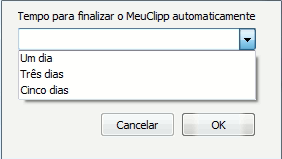
Caso queira alterar o tempo para finalizar, clique no botão configurações:
.png)
Em seguida, poderá prosseguir com o uso da ferramenta.
.png)
Seus dados continuam em seu computador ou servidor. Apenas nos encarregamos de apresentá-los e tornamos possível algumas alterações através da web, tudo com segurança e apenas com sua permissão através do Clipp.
Em seguida, em qualquer computador, tablet ou smartphone acesse o site do MeuClipp (meuclipp.com.br). Para efetuar o login e ter acesso aos seus dados primeiramente clique no botão Acesse.
.png)
Feito isso, em um primeiro momento será solicitado seu Serial (o mesmo que aparece na tela inicial do MeuClipp que foi executado anteriormente).
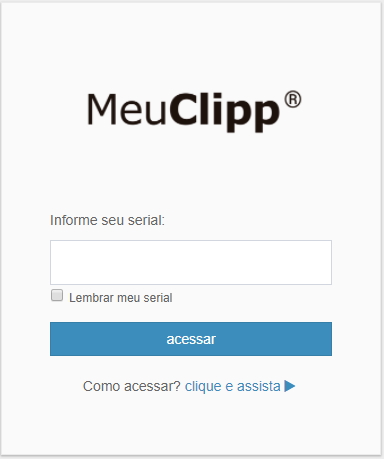
Após informar seu serial será solicitado seu Usuário e Senha do sistema.
.png)
Assim que forem informados os dados solicitados, será apresentada a tela inicial do MeuClipp.
.png)
Nessa tela poderão ser apresentados 5 conjuntos de dados, são eles: Vendas, Contas a Pagar, Contas a Receber, Produtos com Quantidade Miníma e Contas Bancárias.
Nas Vendas, será apresentado um gráfico com um resumo semanal das vendas, além disso será totalizado o valor de vendas do dia e do mês.
Nas Contas a Pagar será apresentado um total de contas a pagar no dia e no mês além de um total das contas já pagas no dia e no mês. Além disso, é possível clicar no botão Ver mais ao lado do campo que possui valor para gerar um relatório detalhado das informações.
Nas Contas a Receber será apresentado um total de contas a receber no dia e no mês além de um total das contas já recebidas no dia e no mês. Além disso, é possível clicar no botão Ver mais ao lado do campo que possui valor para gerar um relatório detalhado das informações.
Nos Produtos com Quantidade Miníma serão apresentados os produtos que estão com quantidade inferior a quantidade miníma definida em seus respectivos cadastros. Clique em Ver todos para visualizar todos os itens:

Por fim, o campo de Contas Bancárias apresentará todas as contas que encontram-se cadastradas no seu Clipp e o respectivo saldo das mesmas.
Além dos dados e relatórios em questão, o MeuClipp disponibiliza as abas Produtos, Clientes e Pedidos/Orçamento na sua parte superior, onde disponibiliza acesso as opções Visualizar, Novo cliente, Editar cliente, Últimos clientes, Novo Pedido e Últimos Pedidos respectivamente.
Dessa forma, será possível visualizar os produtos cadastrados, cadastrar novos clientes e cadastrar pedidos/orçamento em seu sistema de qualquer lugar que esteja, devido ao fato do MeuClipp realizar sua sincronização e atualização de dados em tempo real.
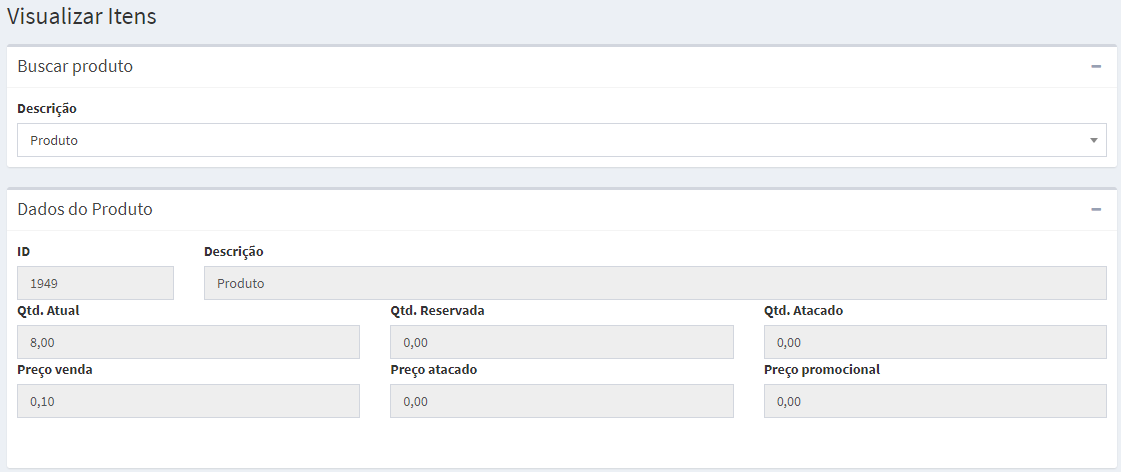
Nesta opção é possível visualizar os dados de quantidades e preços dos itens cadastrados no Clipp.
Novo cliente:

É possível editar um cliente já cadastrado, basta acessar pelo menu Clientes a opção Editar:

Na tela apresentada é possível realizar a busca pelo CNPJ/CPF ou Nome do cliente. Após localizar o cliente, basta selecioná-lo para que os dados sejam carregados nos campos:

Novo Pedido/Orçamento:

Ao incluir um produto serão apresentadas informações complementares do item, como Quantidade atual, Quantidade reservada, Quantidade atacado, Preço atacado e Preço promocional:

É importante ressaltar que na tela dos Últimos pedidos, é possível editar, imprimir ou enviar por e-mail os pedidos já lançados:

Lembramos também que é possível definir os dados a serem exibidos no MeuClipp para cada funcionário, para isso, basta configurar as permissões de usuário do mesmo, para verificar o procedimento clique aqui.
Video

